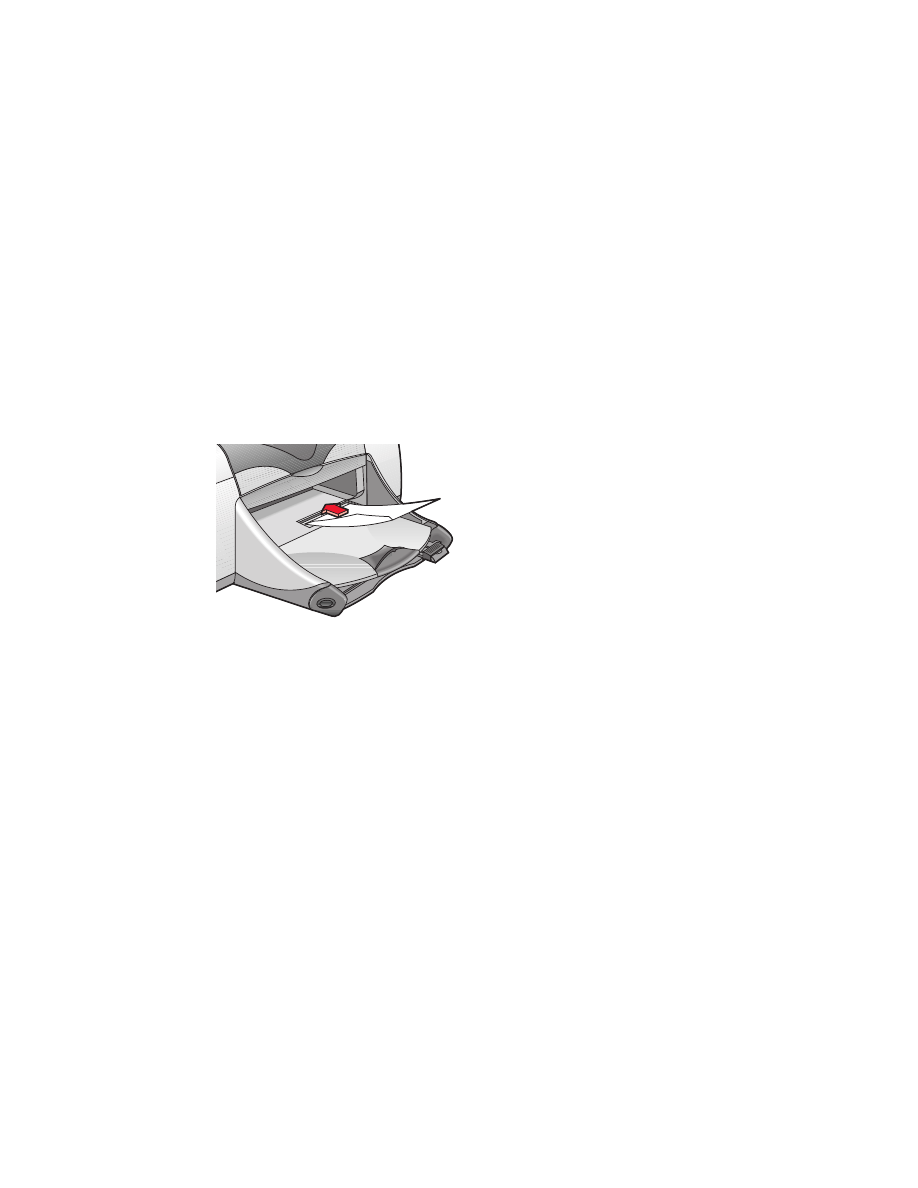
Sobres
Imprima un sobre único utilizando la ranura para un solo sobre o imprima
una serie de sobres utilizando la bandeja de Entrada.
Impresión de un solo sobre
Preparativos para imprimir
1.
Coloque el sobre en la ranura para un solo sobre, con el lado de la
solapa hacia arriba y a la izquierda.
2.
Empuje el sobre hacia adelante hasta que se detenga.
Impresión de sobres
Si su programa incluye una función para imprimir sobres, no siga estas
instrucciones. Siga las instrucciones suministradas por el programa que esté
utilizando.
1.
Abra el archivo que desea imprimir.
2.
Haga clic en
Archivo
>
Ajustar página
.
3.
Seleccione las siguientes opciones:
•
Tamaño de página:
El tamaño de sobre adecuado
•
Escala (%):
El porcentaje adecuado (el valor predeterminado es 100)
•
Orientación:
Vertical
4.
Haga clic en
OK
.
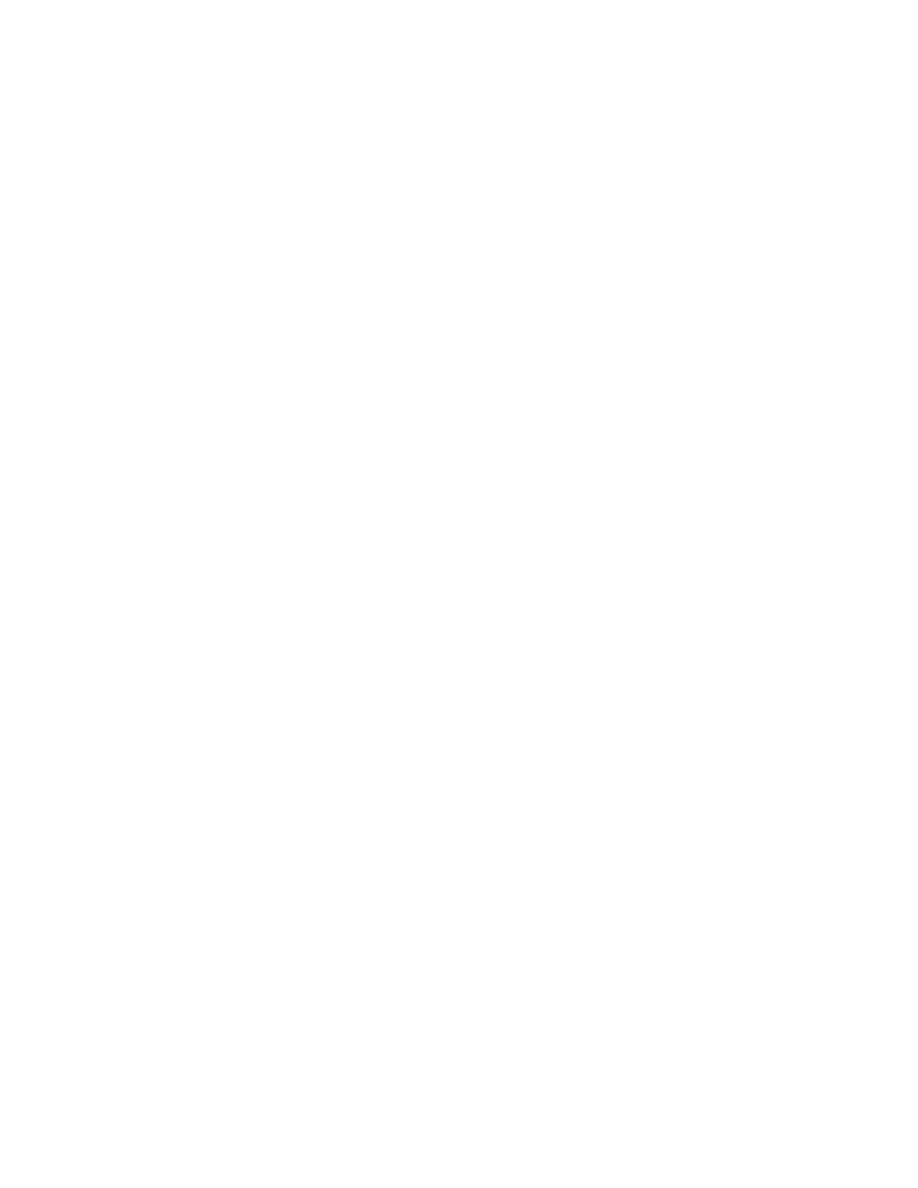
19
5.
Haga clic en
Archivo
>
Imprimir
.
Aparece la pantalla hp deskjet 9xx mostrando la pantalla de la opción
General. Haga clic en las flechas en el campo General para seleccionar
las siguientes opciones.
6.
Seleccione
Tipo/calidad de papel
, luego elija lo siguiente:
•
Tipo de papel:
papel corriente
•
Calidad de impresión:
Normal
7.
Seleccione
Disposición
, luego elija lo siguiente:
•
Páginas por hoja:
1 (Normal)
•
Imprimir en ambos lados:
Desactivado
8.
Haga clic en
OK
para imprimir.
Pautas para imprimir
• Verifique que la bandeja de Salida esté en la posición bajada.
• No utilice sobres con cierres o ventanas.
• Evite usar sobres satinados o repujados, sobres con bordes gruesos,
irregulares o enrollados, o sobres arrugados, rotos o dañados.
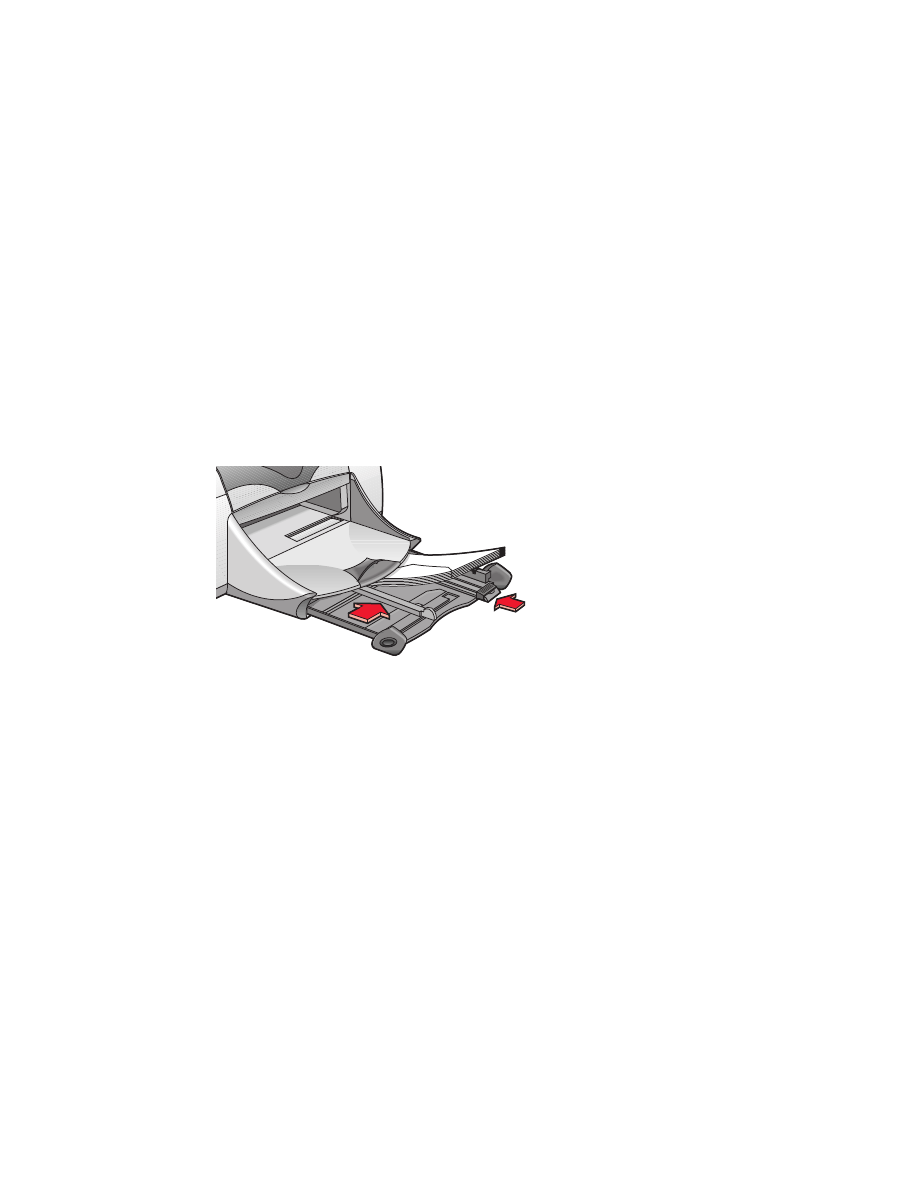
20
Impresión de una serie de sobres
Preparativos para imprimir
1.
Deslice la bandeja de Entrada hacia afuera.
2.
Deslice ambos ajustadores del papel hacia afuera y retire todo el papel
de la bandeja.
3.
Coloque un máximo de 15 sobres en la bandeja, con el lado de la
solapa hacia arriba y a la izquierda.
4.
Empuje los sobres hacia adelante hasta que se detengan.
5.
Deslice los ajustadores del papel firmemente contra los bordes de los
sobres. Empuje la bandeja hacia adentro hasta que se detenga.
Impresión de sobres
Si su programa incluye una función para imprimir sobres, no siga estas
instrucciones. Siga las instrucciones suministradas por el programa que esté
utilizando.
1.
Abra el archivo que desea imprimir.
2.
Haga clic en
Archivo
>
Ajustar página
.
3.
Seleccione las siguientes opciones:
•
Tamaño de página:
El tamaño de sobre adecuado
•
Escala (%):
El porcentaje adecuado (el valor predeterminado es 100)
•
Orientación:
Vertical
4.
Haga clic en
OK
.
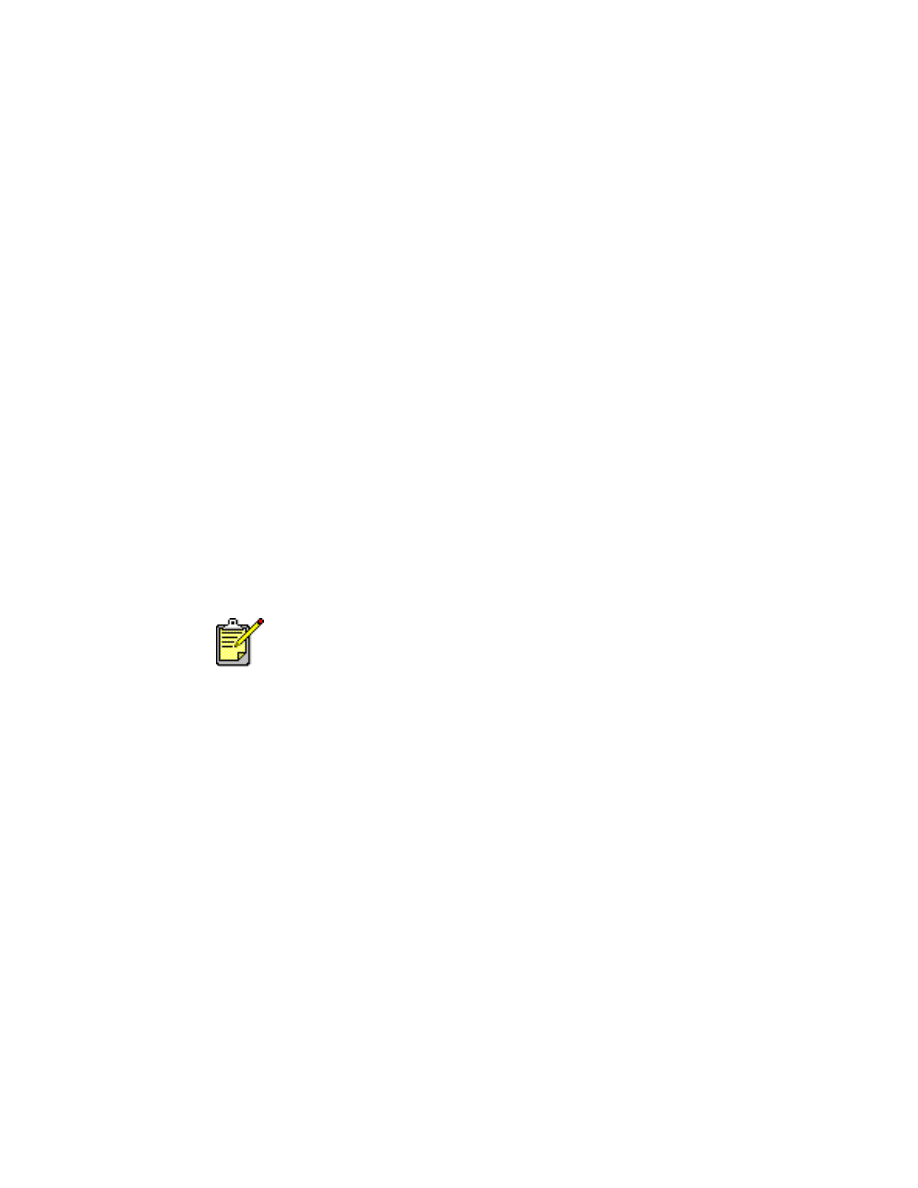
21
5.
Haga clic en
Archivo
>
Imprimir
.
Aparece la pantalla hp deskjet 9xx mostrando la pantalla de la opción
General. Haga clic en las flechas en el campo General para seleccionar
las siguientes opciones.
6.
Seleccione
Tipo/calidad de papel
, luego elija lo siguiente:
•
Tipo de papel:
papel corriente
•
Calidad de impresión:
Normal
7.
Seleccione
Disposición
, luego elija lo siguiente:
•
Páginas por hoja:
1 (Normal)
•
Imprimir en ambos lados:
Desactivado
8.
Haga clic en
OK
para imprimir.
Pautas para imprimir
• No coloque más de 15 sobres a la vez en la bandeja de Entrada.
• Alinee los bordes de los sobres antes de insertarlos.
• No utilice sobres con cierres o ventanas.
• Evite usar sobres satinados o repujados, sobres con bordes gruesos,
irregulares o enrollados, o sobres arrugados, rotos o dañados.
Para obtener óptimos resultados, utilice productos de HP.
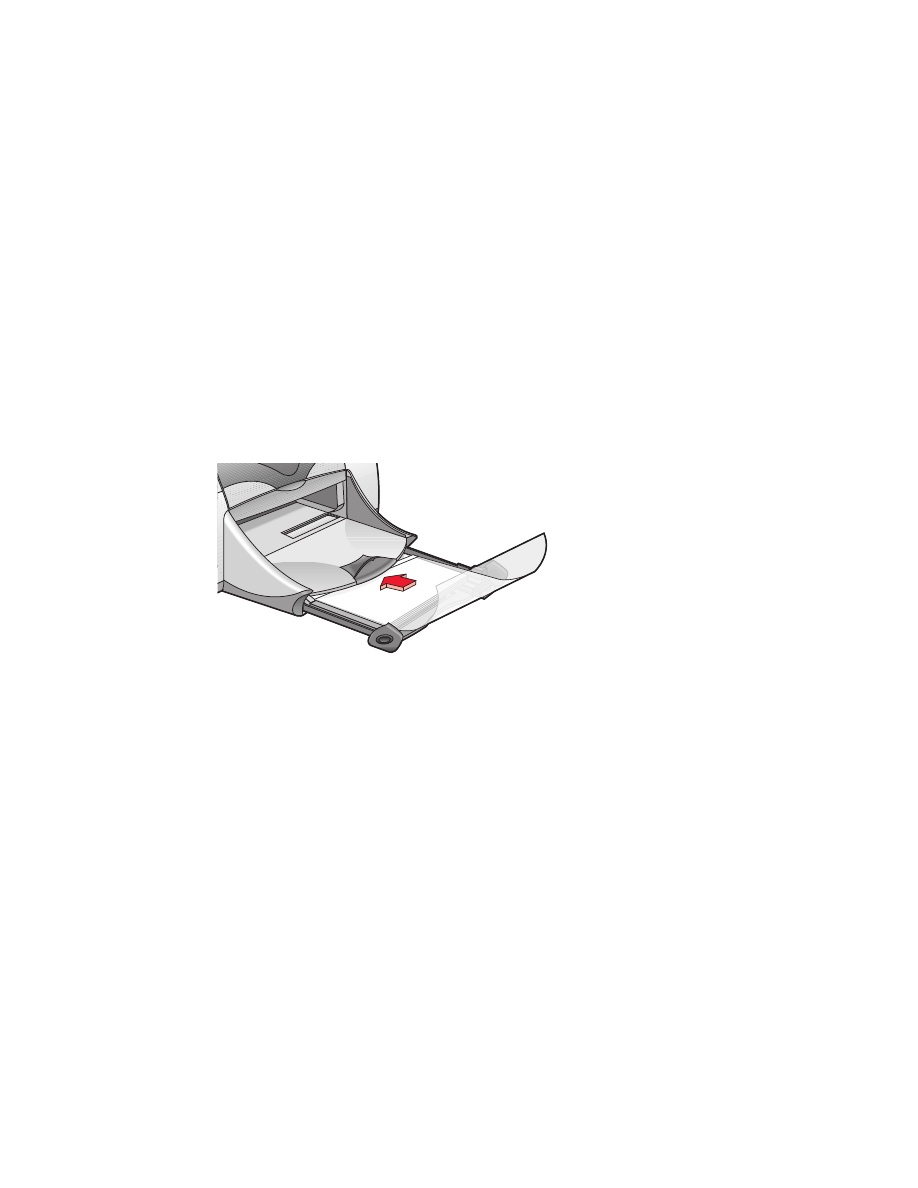
22